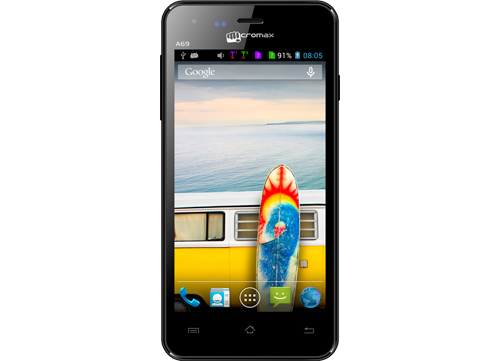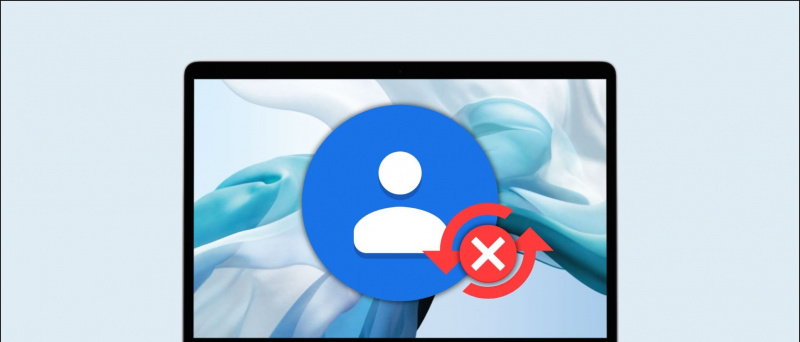La Universitat Oberta Nacional Indira Gandhi (IGNOU) és la Universitat Oberta Central. Que proporciona educació a distància a persones de totes les edats i a aquelles persones que no poden fer feina i educació regular. Aquest certificat universitari, llicenciatura, màster i diploma en PG proporciona tots els títols. Les seves taxes són molt inferiors a les altres universitats. Anteriorment, els seus formularis s’omplien fora de línia. Ara tots els seus formularis s'han fet en línia. Per això, la gent ha començat a emplenar el formulari amb molta facilitat.
Ara gairebé tots els formularis no van a centres universitaris i omplen els formularis anant al cibercafè més proper. Emplenar formularis de cibercafés suposa un cost addicional i es perden tant els diners com el temps. Així que anem a saber com podeu omplir el formulari en línia d’IGNOU mentre esteu asseguts a casa. Això també sense cap despesa ni molèstia addicional!
Empleneu el formulari en línia d’IGNOU a casa
- En primer lloc, heu d’omplir el formulari Universitat Oberta Indira Gandhi (IGNOU) Haurà d’anar al lloc web de

2. Després d'anar al lloc web, heu de fer clic a l'aplicació en línia APLICA ARA al quadre vermell. De manera que s’obrirà una nova pàgina de registre.

3. Després d'obrir el formulari de registre, veureu FES CLIC AQUÍ PER A UNA NOVA INSCRIPCIÓ Heu de fer clic al quadre blau escrit. Després de fer clic al quadre blau, s’obrirà el formulari de registre d’estudiants.

4. Després d’obrir el formulari d’inscripció d’estudiants, haureu d’omplir el formulari completament.
desconnectar el meu compte de Google d'altres dispositius
- Primer de tot, heu d’escriure el nom d’usuari que es pot crear segons vosaltres a la casella del número u. El vostre identificador d’inici de sessió només s’obrirà amb aquest nom d’usuari.
- Al segon quadre heu d’escriure el nom corresponent al full de marques. Aquest nom apareixerà a la vostra llista de problemes IGNOU.
- A continuació, al tercer requadre heu d’escriure el vostre correu. Amb la qual cosa continuareu obtenint la informació oficial d’IGNOU per correu.
- Al quart quadre heu de tornar a escriure el correu. De manera que quedarà clar que no heu escrit malament el correu.
- Després d’això, haureu d’escriure la contrasenya segons la vostra casella al número de cinc. Després, haureu de tornar a escriure la contrasenya al sisè quadre numèric. Escriviu la contrasenya en un lloc segur. Perquè obtindreu un identificador de la universitat només amb el nom d’usuari i la contrasenya.
- Heu d’escriure el número de mòbil al quadre del número vuit i vuit. De manera que continuareu rebent alertes de la Universitat.
- Al quadre de la nau, heu d’escriure Captcha.
- Finalment, heu de fer clic al quadre del registre de color verd del desè número.

5. Després de fer clic al botó de registre, se us dirigirà a la pàgina d'inici de sessió.
- Després d'arribar a la pàgina d'inici de sessió, heu d'escriure el nom d'usuari al primer quadre.
- Heu d’escriure la contrasenya al segon quadre numèric.
- Finalment, Captcha s’haurà d’escriure al tercer quadre numèric. Després d'això, haureu de fer clic a Inici de sessió.

6. Després d'això, s'obrirà la pàgina d'instruccions importants. Després d'obrir la pàgina, haureu de llegir tota la informació important.
- Després de llegir la informació, heu de fer clic a la casella del número u.
- Després d'això, haureu de continuar processant fent clic al quadre verd del segon número.

com eliminar el dispositiu del compte de Google
7. Un cop oberta la nova pàgina, haureu d'escriure-hi les vostres dades. Per exemple, el vostre nom s’haurà d’escriure segons la data de naixement, etc.
- En això, heu d’escriure el nom segons el full de marques complet al primer quadre.
- El nom de la mare s’ha d’escriure a la segona casella.
- Al tercer quadre, haureu d’explicar al Guardian la relació amb vosaltres. El nom del Guardià s’ha d’escriure al quadre que hi ha al costat.
- Al quadre número quatre, haureu d’escriure la data de naixement.
- S'haurà d'escriure la categoria al quadre número cinc.
- El sisè lloc haurà de marcar el gènere.
- En setè lloc, el país que tindrà la ciutadania haurà de fer clic a l'opció d'aquest país.
- Heu de fer clic a l’opció urbana / rural del quadre vuitè.
- Heu de fer clic a l'opció Sí o No a la casella Minoria de la nau.
- Religió amb què pertanyen a la casella del número deu. Heu de fer clic a l'opció d'aquesta religió.
- Hauràs d’explicar-nos l’estat del matrimoni al lloc de naixement. Si esteu casat, heu de fer clic a Sí. En cas contrari, haureu de fer clic a no.
- A la dotzena casella heu d’escriure sobre l’estatus social.
- El número base s’ha d’escriure al tretzè quadre.
- El correu electrònic s’haurà d’escriure al número de la quarta manera. Immediatament després s’haurà d’escriure un correu electrònic alternatiu als auxiliars.
- Al número setzè, també haureu d’escriure el número alternatiu al quadre després d’escriure el número de mòbil.
- Si teniu alguna discapacitat al número vuit, l’haureu de mostrar allà. El número dinou ha d’escriure sobre la vostra ocupació.
- Si obteniu una beca a vint llocs, heu de mostrar-la allà.
8. Després d'això, heu de fer clic a la marca d'enviament que apareix al quadre blau.

9. Després d'això, obtindreu els detalls. Si hi ha un error, heu de fer clic a Edita. De vegades, tot és correcte i després heu de fer clic al botó Següent.

10. Després d'això, haureu d'escriure sobre el vostre programa. En què heu de fer clic a Envia escrivint sobre el programa que voleu fer, el Centre regional sobre quina assignatura i el mitjà en què voleu estudiar. Després, a la nova pàgina, heu de llegir els detalls i fer clic al botó de Següent.

11. A la nova pàgina heu d’escriure sobre la vostra qualificació.
eliminar el compte de Google de tots els dispositius
- Després d'això, heu de mostrar el vostre darrer grau o escolarització al primer requadre.
- Si heu fet algun curs d’IGNOU, s’ha de mostrar.
- Heu de fer clic al tema 12V al tercer quadre numèric. Després d’això, s’haurà d’escriure l’any que vau aprovar. Després d’això, s’haurà d’escriure i enviar la divisió, el tauler, el número del rotlle.
12. Després de llegir tota la informació de la nova pàgina, haureu de continuar fent clic al botó següent.

13. Després d'obrir la nova pàgina, si voleu el llibre en format digital, marqueu el primer número; en cas contrari, feu clic a l'opció del segon número i feu clic a Envia. Després, després de comprovar l'assumpte, feu clic a Següent.

14. Ara, a la nova pàgina, haureu d’escriure la vostra adreça completa. Després heu de fer clic a Envia. Després, després de llegir tota la informació, heu de fer clic al botó següent.

15. Després d'això, si teniu la foto de la mida del passaport, signeu, 10a, 12a i disponible, carregueu el full de marques de graduació i feu clic a Següent. Després de fer clic a Següent, el formulari final us quedarà al davant. En què la informació omplerta per vosaltres serà visible.

16. Després de fer clic a Accepto al final del formulari final, heu de fer clic a Acceptar.

com veure l'historial d'edició a Google sheets
17. Després d’acceptar el formulari, haureu d’enviar la vostra quota fent clic al botó d’1 o 2.
D’aquesta manera estaràs inscrit al curs IGNOU. Sent la Universitat Central IGNOU, té molts centres no només a l’Índia sinó també a l’estranger. A part d’això, teniu la possibilitat de donar el vostre paper a qualsevol centre IGNOU de l’Índia.
Si teniu alguna pregunta, pregunteu als comentaris i mantingueu-vos en contacte amb nosaltres per obtenir més articles d’aquest tipus.
Quadre de comentaris de FacebookTambé ens podeu seguir per obtenir notícies tecnològiques instantànies a Google Notícies o per obtenir consells i trucs, ressenyes de telèfons intel·ligents i gadgets, uniu-vos Gadgets Per utilitzar el grup Telegram o subscriviu-vos per obtenir els darrers vídeos de ressenyes Gadgets per utilitzar el canal de YouTube.